win7广告弹窗怎么阻止|win7组织广告弹窗的方法
时间:2016-11-02 来源:互联网 浏览量:509
在Win7系统中我们浏览网页的时候,会弹出各种小广告,非常的烦人,该如何屏蔽这些弹窗广告呢?今天系统盒小编给大家分享下win7广告弹窗怎么阻止。
win7组织广告弹窗的方法:
方法一:使用QQ浏览器
1、QQ浏览器自带拦截功能,在安装后我们只需进行设置就可以达到拦截的目的;
2、打开QQ浏览器点击右上角的“三”图标,在弹出的菜单中点击“设置”按钮;
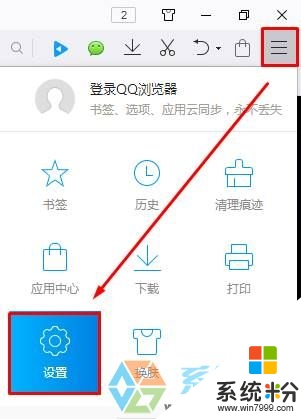
3、点击“广告过滤”选卡,在下面勾选“开启广告过滤”即可。
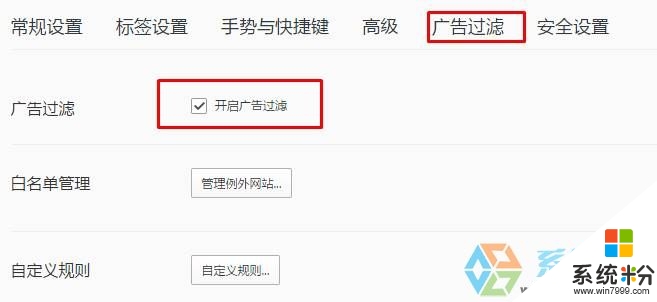
方法二:使用360安全浏览器进行拦截
1、打开360浏览器,点击“管理扩展”;
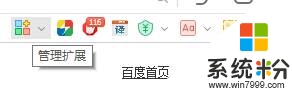
2、点击右下角的“更多扩展”;
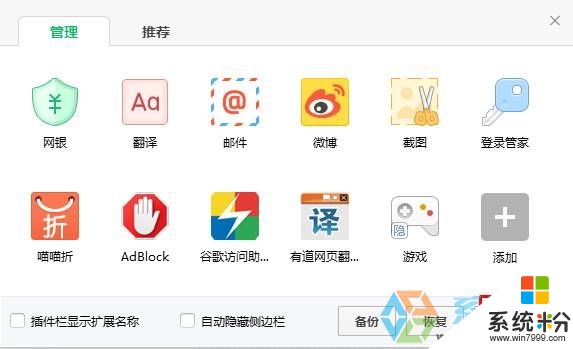
3、在左上角搜索框中搜索:adblock 在搜索结果中安装“adblock”,在弹出的框中点击“添加”;
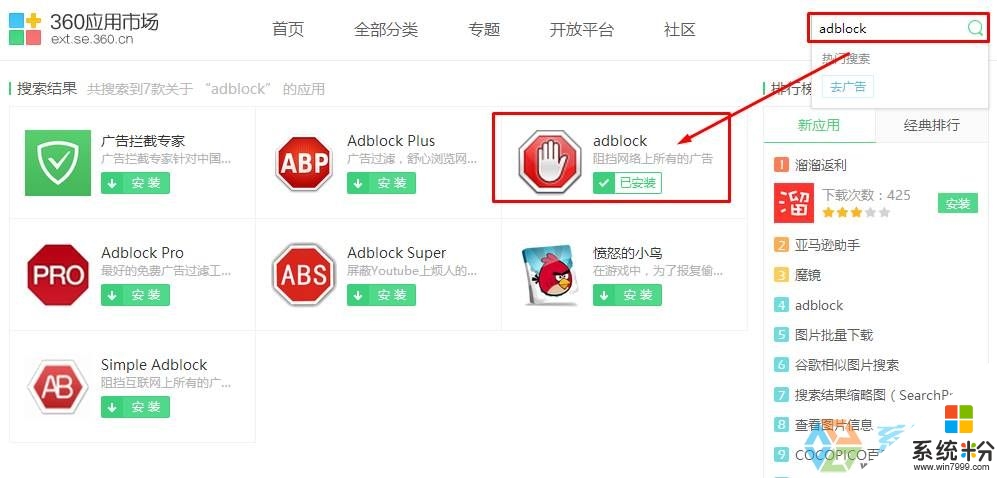
4、设置完成后重启浏览器,在我们浏览网页的时候就会自动拦截广告了。
方法三:借助电脑管家进行拦截
1、打开电脑管家,点击“工具箱”,找到“弹窗拦截”;
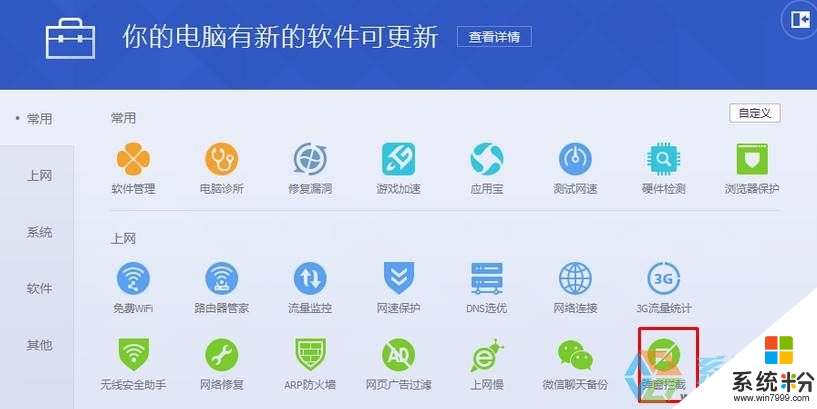
2、然后点击进入到相关的弹窗功能设置页面中,进行相关设置;
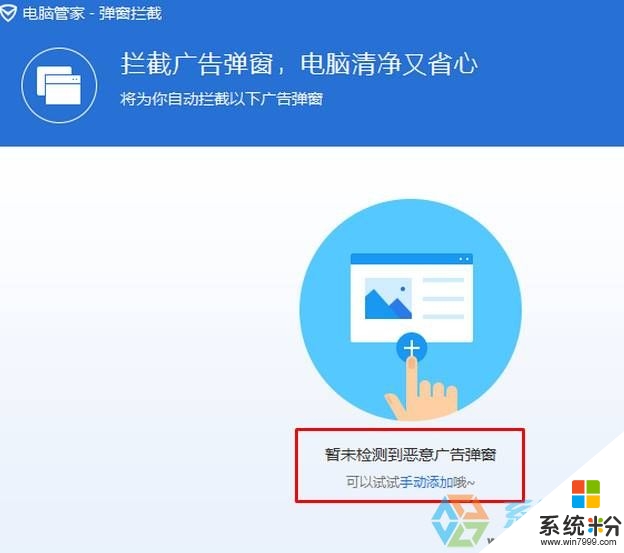
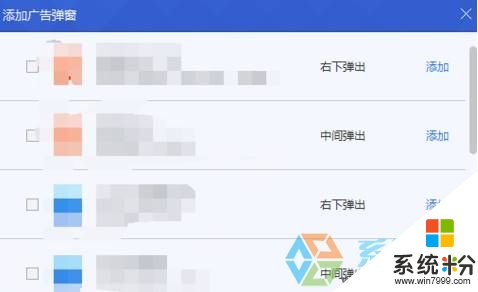
按照上述的教程就能解决【win7广告弹窗怎么阻止】这个问题,还有其他的电脑系统下载后使用的疑问的话欢迎上系统粉官网查看。
我要分享:
相关教程
- ·w7右下角弹窗广告怎么取消,w7右下角弹窗广告关闭的方法
- ·Win7怎么屏蔽qq广告弹窗|win7去哪关闭qq广告的方法
- ·W7旗舰版网页总弹出广告怎么办,阻止W7网页弹出广告的方法
- ·win7系统总弹出淘宝的广告怎么办?win7系统彻底关闭弹出广告的方法
- ·windows7阻止系统弹出广告的几种方法
- ·Win7阿里旺旺每日焦点怎么关闭?取消登录阿里旺旺广告弹窗的方法!
- ·win7系统电脑开机黑屏 Windows7开机黑屏怎么办
- ·win7系统无线网卡搜索不到无线网络 Win7电脑无线信号消失怎么办
- ·win7原版密钥 win7正版永久激活密钥激活步骤
- ·win7屏幕密码 Win7设置开机锁屏密码的方法
Win7系统教程推荐
- 1 win7原版密钥 win7正版永久激活密钥激活步骤
- 2 win7屏幕密码 Win7设置开机锁屏密码的方法
- 3 win7 文件共享设置 Win7如何局域网共享文件
- 4鼠标左键变右键右键无法使用window7怎么办 鼠标左键变右键解决方法
- 5win7电脑前置耳机没声音怎么设置 win7前面板耳机没声音处理方法
- 6win7如何建立共享文件 Win7如何共享文件到其他设备
- 7win7屏幕录制快捷键 Win7自带的屏幕录制功能怎么使用
- 8w7系统搜索不到蓝牙设备 电脑蓝牙搜索不到其他设备
- 9电脑桌面上没有我的电脑图标怎么办 win7桌面图标不见了怎么恢复
- 10win7怎么调出wifi连接 Win7连接WiFi失败怎么办
Win7系统热门教程
- 1 win7旗舰版想要播放两个声音该如何解决 win7到底如何才可以同时播放两个声音
- 2 w7电脑运行窗口怎么打开|w7电脑运行窗口打开的方法
- 3 win7系统怎么查看主板详细信息和硬盘信息 win7系统查看主板详细信息和硬盘信息的方法
- 4Win7设置让五笔输入法在最前端的方法Win7设置让五笔输入法在最前端的方法
- 5win7电脑桌面的图标全部消失了,只剩下汉字怎么处理? win7电脑桌面的图标全部消失了,只剩下汉字如何处理?
- 6Win7桌面快捷方式被覆盖该怎么办?Win7桌面图标出现黑色方框的解决方法!
- 7Win7开机时弹出Autoit错误不能打开脚本文件的应对方法
- 8windows7旗舰版32免费密钥
- 9Win7系统耳机插电脑没声音怎么回事?
- 10w7系统提示可能需要其他登录信息怎么解决【图文】
最新Win7教程
- 1 win7系统电脑开机黑屏 Windows7开机黑屏怎么办
- 2 win7系统无线网卡搜索不到无线网络 Win7电脑无线信号消失怎么办
- 3 win7原版密钥 win7正版永久激活密钥激活步骤
- 4win7屏幕密码 Win7设置开机锁屏密码的方法
- 5win7怎么硬盘分区 win7系统下如何对硬盘进行分区划分
- 6win7 文件共享设置 Win7如何局域网共享文件
- 7鼠标左键变右键右键无法使用window7怎么办 鼠标左键变右键解决方法
- 8windows7加密绿色 Windows7如何取消加密文件的绿色图标显示
- 9windows7操作特点 Windows 7的特点有哪些
- 10win7桌面东西都没有了 桌面文件丢失了怎么办
